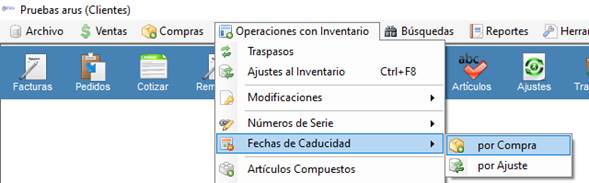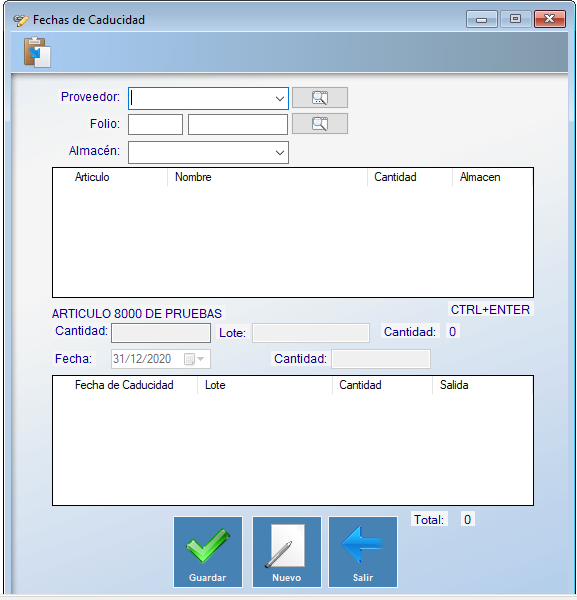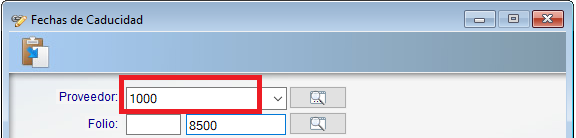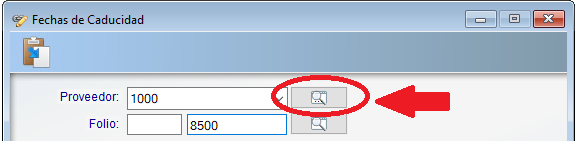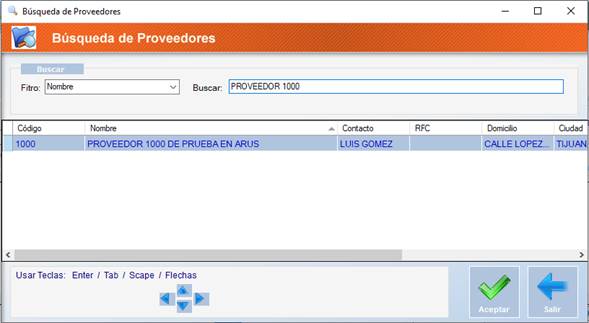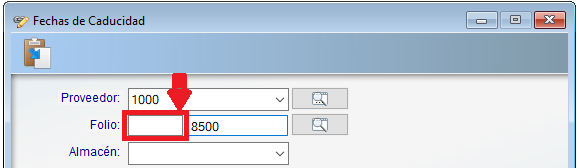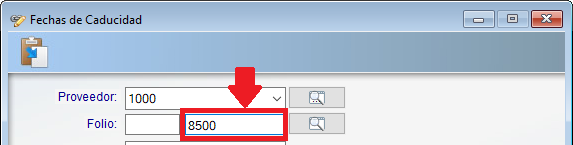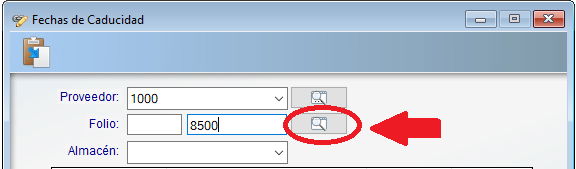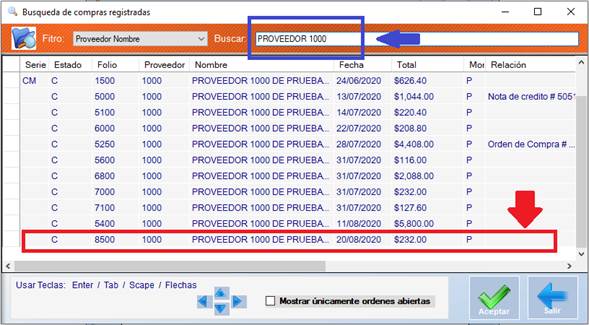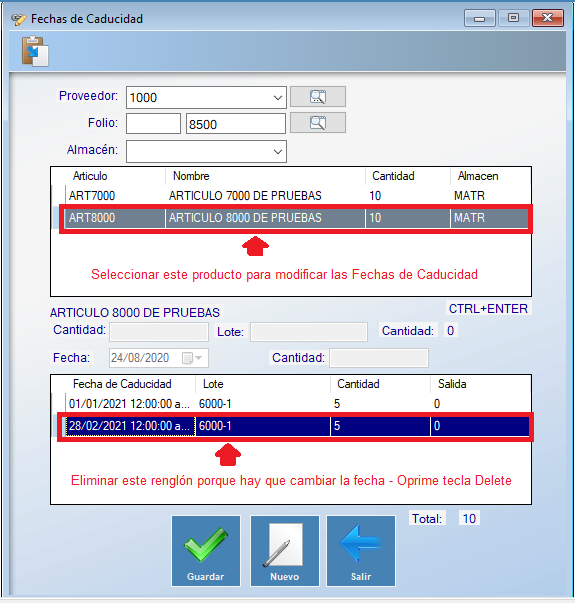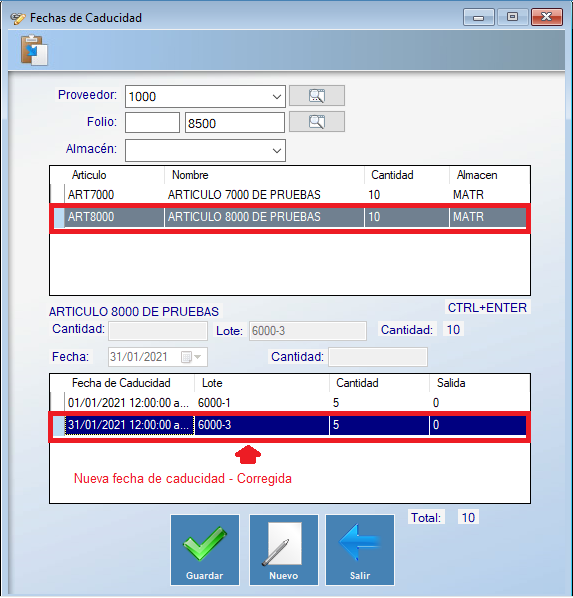¿Cómo podemos ayudarte?
Eliminar y añadir Fechas de Caducidad de una Compra
A través del sistema ArusAdmin podrás eliminar fechas de caducidad a tus productos.
La persona que realice esta tarea, deberá ser muy cautelosa y corroborar que se elimina la Fecha correcta.
¿Qué debe considerarse en el sistema ArusAdmin para poder eliminar y añadir Fechas de Caducidad de una Compra?
1. Que el usuario tenga privilegios en su Rol.
Para más información de cómo asignar privilegios de usuarios dar clic aquí.
2. Que estén las compras de esos productos registradas en el sistema ArusAdmin.
Para más información de cómo registrar compras dar clic aquí.
¿Cómo eliminar y añadir Fechas de Caducidad a los productos?
Para eliminar y añadir las fechas de caducidad se siguen los siguientes pasos:
Paso 1. Apertura del módulo de Fechas de Caducidad.
a). Debes dar Clic al menú de Operaciones con Inventario\Fechas de Caducidad\Por Compra.
La pantalla que se muestra es la siguiente:
En esta ventana se pueden eliminar y añadir fechas de caducidad de cada uno de los productos de una Compra (cuando hubo una equivocación y esta fecha no ha sido utilizada).
Utiliza las teclas de flecha o las teclas [Tab] y [Shift][Tab] para mover el indicador de campo a campo. Presiona la tecla [Esc] para regresar.
Paso 2. Seleccionar al Proveedor de la Factura de Compra:
Esto lo podemos hacer de 2 formas:
a). Escribiendo el código del proveedor al cual le compramos.
b). A través de la búsqueda de Proveedores oprimiendo el Botón de búsqueda.
Seleccionando el Filtro Nombre y escribir en el campo inmediato a la derecha el nombre del Proveedor y el sistema lo mostrará.
Enseguida dar doble clic sobre el nombre del Proveedor o bien selecciónalo y oprime el botón ACEPTAR. El sistema capturará el código en la pantalla de Asignación de Fechas de caducidad, oprime ENTER y te posicionará al campo de la Serie de la Compra.
Paso 3. Enseguida capturamos la serie de la Factura de compra.
Esto en el caso de tenga serie, de lo contrario se deja el campo vacío.
Luego oprime ENTER o bien posiciónate en el campo del Folio de la Compra.
Paso 4. Captura el Folio de la Compra registrada.
Nota. También podrás buscarla a través del botón de búsqueda:
Escribe el Folio o bien el nombre del Proveedor y selecciónala:
Luego oprime ENTER y te posicionará en el campo del Almacén (Este no tiene aplicación).
Nota. Las fechas de caducidad estarán ligados a los productos del almacén seleccionado cuando se registró la Factura de Compra.
Paso 5. Seleccionar el Producto al cual le eliminarás y/o añadirás fechas de caducidad.
Digamos en el ejemplo:
Que de las 10 piezas del Articulo ARTT8000 vamos a eliminar:
5 con fecha de caducidad del 28/02/2021 y el lote es: 6000-1
Y vamos a reasignarle (añadirle) la fecha correcta: 31/01/2021 lote 6000-3.
Debes dar clic al renglón correspondiente al producto que le eliminarás la fecha de caducidad y listará en la parte de abajo las fechas ligadas. Antes de colocar la cantidad, debes seleccionar el renglón que contiene la fecha a eliminar y oprime la tecla Delete de tu teclado.
Nota. Cuando tengas eso, entonces, procedes a capturar nuevamente la cantidad, la fecha y lote.
Paso 6. Guardar.
Después de oprimir el botón Guardar, se limpia la pantalla para continuar con la asignación de las nuevas fechas de caducidad.
Paso 7. Repetir del Paso 2 al Paso 5.
Paso 8. Seleccionar el Producto al cual le asignarás la fecha de caducidad correcta.
Debes dar doble clic al renglón correspondiente al producto que le asignarás la nueva fecha de caducidad y listará en la parte de abajo las fechas ligadas. Procedes a capturar nuevamente la cantidad, la fecha y lote.
Queda de la siguiente manera:
Si ya has terminado de asignar las Fechas de caducidad a los productos de la compra procede a Guardar.
Paso 7. Guardar la asignación de Fechas de caducidad.
Después de oprimir el botón Guardar, se limpia la pantalla para continuar con la asignación de fechas de otra compra.
Paso 8. Salir del módulo de Fechas de caducidad.
Con este botón se cierra la pantalla de Fechas de Caducidad.